วิธีการแปลง DVD เป็น MP3 - ตัวแปลง DVD เป็น MP3 ที่ดีที่สุดที่คุณควรรู้
เมื่อคุณมีดีวีดีเพลงคุณจะแยกไฟล์เพลงจากไฟล์ DVD เป็น MP3เหรอ? MP3 เป็นรูปแบบเสียงยอดนิยมรูปแบบหนึ่งที่คุณสามารถใช้ได้กับอุปกรณ์ส่วนใหญ่ เพื่อใช้ประโยชน์จากไฟล์เสียง DVD คุณควรเรียนรู้เพิ่มเติมเกี่ยวกับไฟล์ เพียงเรียนรู้เพิ่มเติมเกี่ยวกับตัวแปลง DVD เป็น MP3 ที่ดีที่สุดจากบทความตอนนี้
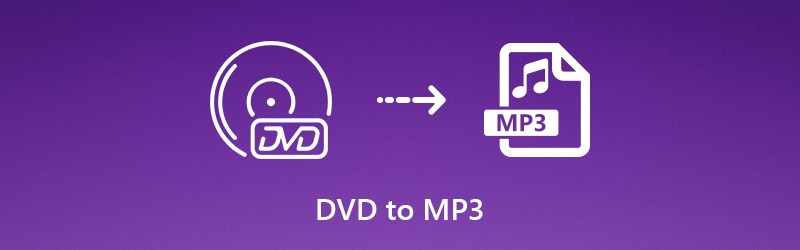
ส่วนที่ 1: รูปแบบ DVD Audio VS MP3
DVD-Audio เป็นรูปแบบดิจิทัลสำหรับการนำเสนอเนื้อหาเสียงที่มีความเที่ยงตรงสูงในดีวีดี ดีวีดีเครื่องเดียวสามารถรวมความลึกของบิตอัตราการสุ่มตัวอย่างและการรวมช่องสัญญาณที่แตกต่างกันเช่นสเตอริโอและเสียงเซอร์ราวด์ 5.1 เป็นหนึ่งในระดับเสียงสูงสุดที่มาจาก Meidian Lossless Packing ในการสร้าง DVD-Audio ที่มีคุณภาพสูงเมื่อคุณแปลง DVD เป็น MP3 คุณควรใส่ใจกับพารามิเตอร์ต่างๆและแยกไฟล์เสียงที่ดีที่สุดเป็น MP3
นี่คืออัตราตัวอย่างโดยละเอียดและช่องสำหรับ DVD-Audio เมื่อคุณต้องการแปลงไฟล์เสียง DVD เป็น MP3 คุณสามารถเลือกพารามิเตอร์ต่างๆเป็น DVD ต้นฉบับเพื่อให้ได้ไฟล์เสียงที่ดีที่สุด หากคุณใช้ตัวแปลง DVD เป็น MP3 แบบออนไลน์คุณก็ทำได้ แปลงไฟล์ VOB. ที่แย่ไปกว่านั้นคือคุณไม่สามารถรับคุณภาพเสียงที่ดีที่สุดได้หากไม่ปรับแต่งพารามิเตอร์สำหรับไฟล์ MP3 ที่ส่งออก
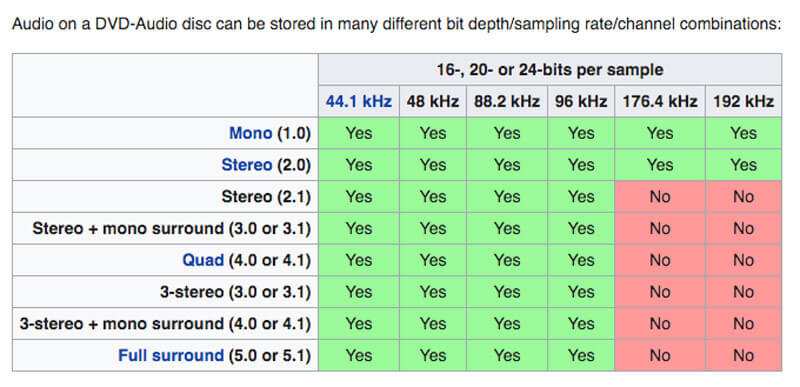
ส่วนที่ 2: วิธีการแปลง DVD เป็น MP3 ได้อย่างง่ายดาย
แม้ว่าคุณจะใช้ VLC Media Player เพื่อแปลง DVD เป็น MP3 คุณอาจไม่สามารถปรับแต่งพารามิเตอร์ต่างๆ เพื่อใช้ประโยชน์จาก DVD-Audio คุณภาพสูงได้ ใช้งานได้กับดีวีดีโฮมเมดเท่านั้น คุณไม่สามารถใช้เพื่อแปลงดีวีดีเชิงพาณิชย์ได้
ตัวแปลง DVD เป็น MP3 ที่ดีที่สุดควรเป็นอย่างไรเพื่อแยกไฟล์เสียงคุณภาพสูงจาก DVD ได้อย่างง่ายดาย Vidmore DVD Monster ควรเป็นทางเลือกที่เหมาะสมที่คุณต้องคำนึงถึง ไม่เพียง แต่ให้ความสามารถในการปรับแต่งพารามิเตอร์ที่แตกต่างกันสำหรับเอาต์พุต MP3 แต่ยังใช้งานได้กับดีวีดีแบบโฮมเมดและเชิงพาณิชย์ได้อย่างง่ายดาย
- แปลง DVD เป็น MP3, WAV, FLAC, MP4 และรูปแบบเสียง / วิดีโออื่น ๆ
- รองรับดีวีดีทั้งแบบโฮมเมดและเชิงพาณิชย์ด้วยคุณภาพดั้งเดิม
- คุณสมบัติการแก้ไขขั้นสูงเพื่อสัมผัสไฟล์วิดีโอและไฟล์เสียงที่ส่งออก
- การเร่งฮาร์ดแวร์เพื่อแปลง DVD เร็วขึ้น 3 เท่าด้วยคุณภาพที่ยอดเยี่ยม
ขั้นตอนที่ 1: เพิ่มดีวีดีลงในโปรแกรม
ใส่แผ่น DVD ที่คุณต้องการแปลงลงในคอมพิวเตอร์ เมื่อคุณติดตั้ง Vidmore DVD Monster แล้วคุณสามารถเปิดโปรแกรมบนคอมพิวเตอร์ของคุณได้ เลือกตัวเลือก“ Ripper” เพื่อเลือกดีวีดีที่คุณต้องการแปลงจากคอมพิวเตอร์ของคุณ

ขั้นตอนที่ 2: เลือกชื่อเรื่องในดีวีดีที่จะแปลง
อาจใช้เวลาสั้น ๆ ในการโหลดไฟล์ DVD ลงในโปรแกรม คุณสามารถค้นหาชื่อเรื่องทั้งหมดสำหรับดีวีดีเพลง คลิกตัวเลือก“ ดู / เลือกชื่อเรื่อง” เพื่อตรวจสอบชื่อดีวีดีทั้งหมดที่คุณต้องการแปลงเป็น MP3 หากคุณต้องการแปลงเฉพาะส่วนหลักคุณสามารถตรวจสอบระยะเวลาได้

ขั้นตอนที่ 3: เลือกเอาต์พุตเสียงเป็น MP3
คุณสามารถเลือก MP3 เพื่อแปลงไฟล์เสียง DVD เป็น MP3 หากคุณต้องการแปลงชื่อเรื่องทั้งหมดเป็น MP3 คุณสามารถเลือก“ MP3” ใน“ Rip All to” ได้ ตัวเข้ารหัส MP3 มี 3 ระดับที่แตกต่างกันซึ่งคุณสามารถเลือกค่าที่ตั้งล่วงหน้าด้วยตัวเข้ารหัสหรือบิตเรตที่ต้องการได้
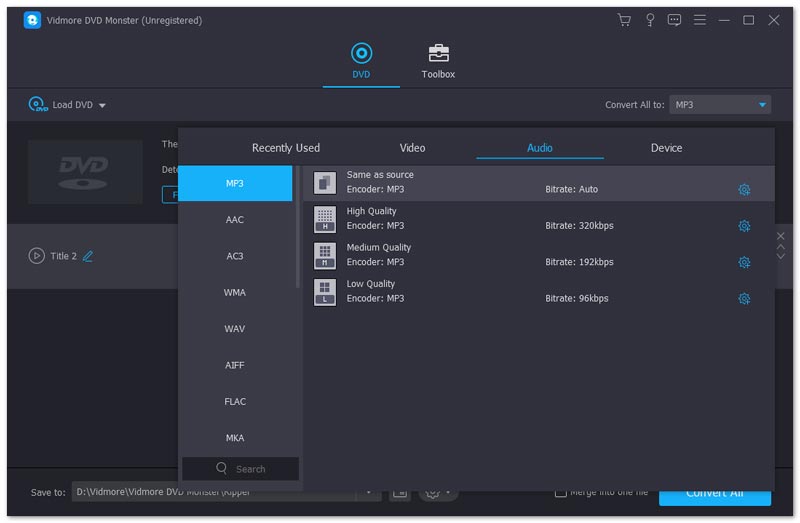
ขั้นตอนที่ 4: ปรับแต่งพารามิเตอร์สำหรับเอาต์พุต
ในการแยกไฟล์ MP3 ที่ดีที่สุดออกจากเสียง DVD คุณยังสามารถปรับไฟล์ MP3 ด้วยตนเองผ่านทางตัวเลือก“ โปรไฟล์ที่กำหนดเอง” ปรับแต่ง“ Encoder”,“ Channel”,“ Sample Rate” และ“ Bitrate” ตามต้นฉบับ DVD-Audio เพื่อหาทางเลือกที่ดีที่สุด
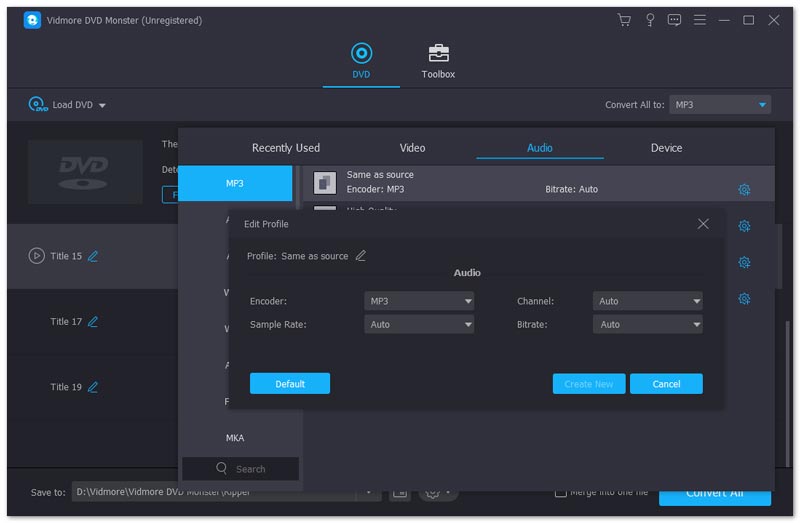
ขั้นตอนที่ 5: แปลง DVD เป็นไฟล์ MP3
เมื่อคุณต้องการรวมไฟล์ MP3 ทั้งหมดเป็นไฟล์เดียวคุณสามารถตรวจสอบ "รวมเป็นไฟล์เดียว” ตัวเลือก คลิกปุ่ม“ Rip All” เพื่อแปลงแผ่น DVD เป็นไฟล์ MP3 หลังจากนั้นคุณสามารถค้นหาไฟล์ MP3 ที่แปลงแล้วจากเส้นทางภายในคอลัมน์ "บันทึกลง"
สรุป
ในการแยกไฟล์ MP3 ออกจากแผ่น DVD คุณควรเรียนรู้เพิ่มเติมเกี่ยวกับพารามิเตอร์ต่างๆของ DVD-Audio ล่วงหน้า เนื่องจาก DVD-Audio มีบิตเรตอัตราตัวอย่างและอื่น ๆ ที่แตกต่างกัน Vidmore DVD Monster เป็นหนึ่งในตัวเลือกที่ดีที่สุด แปลง DVD เป็น MP3. คุณยังสามารถแปลงไฟล์วิดีโอหรือไฟล์เสียงอื่น ๆ เช่น MKV เป็น MP3 ด้วยโปรแกรมที่มีประโยชน์นี้ หากคุณมีข้อสงสัยเกี่ยวกับวิธีการแปลง DVD เป็น MP3 คุณสามารถแบ่งปันรายละเอียดเพิ่มเติมในความคิดเห็น



